Prenos klicev in posvetovanje z uporabniki v glasovnem kanalu
Velja za: Dynamics 365 Contact Center – vdelan, Dynamics 365 Contact Center – samostojen in Dynamics 365 Customer Service
Lahko preusmerite klice ali se posvetujete z drugimi predstavniki službe za stranke (predstavniki servisa ali predstavniki) ali nadzorniki, da z njimi sodelujete pri vprašanjih, ki jih morda imate, ko ste na klicu s stranko.
Če se želite seznaniti s kontrolniki klicev, glejte Razumevanje uporabe nadzorne plošče agenta in kontrolnikov klicev.
Predpogoj
Nastavitve za prenos klicev in posvetovanje z drugim predstavnikom servisa je omogočil vaš skrbnik.
Prenos klicev
Ko prejmete dohodni klic, ga lahko preusmerite na predstavnika servisa, čakalno vrsto, uporabnika Teams javnega komutiranega telefonskega omrežja (PSTN) ali zunanjo številko PSTN. Po prenosu klica se zgodijo naslednja dejanja:
- Klic stranke je samodejno zadržan Med zadržanjem klica se za stranko predvaja glasba.
- Privzeto je stranka samodejno odstranjena iz čakanja, ko predstavnik sekundarne storitve sprejme preneseni klic. Če je nastavitev Un-hold customer after agent transfer is accepted onemogočena, mora glavni predstavnik storitve ročno odstraniti stranko iz čakanja.
V oknu za klic izberite Prenos.

Prikaže se pogovorno okno Prenos . Prikažejo se zavihki Čakalna vrsta, Teams in Številčnica.

Na podlagi svoje zahteve izvedite enega od naslednjih korakov.
Prenos v čakalno vrsto: Izberite Čakalna vrsta, poiščite čakalno vrsto, v katero želite prenesti klic, in nato izberite Prenos. Stranka je na čakanju. Predstavnik, ki prevzame preneseni klic, postane primarni predstavnik, vi pa postanete sekundarni in ste odstranjeni iz klica.
opomba,
- Ko klic prenesete v čakalno vrsto, v kateri ni predstavnikov servisa, aplikacija samodejno prekine klic in nastavi status na Zaprto.
- Če prenesete klic s telefonske številke, povezane z dohodnim ali odhodnim profilom, v čakalno vrsto z Copilot Studio agentom, lahko ta samo govori s stranko in konča klic. Agent ne more prenesti klica na drugega agenta ali zunanjo številko, tudi če ste konfigurirali temo stopnjevanja v Copilot Studio.
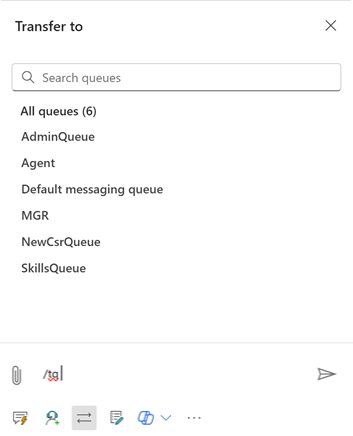
Prenos na zunanjo številko PSTN ali uporabnika Teams: Izberite Številčna ploščica. Na številski tipkovnici, ki se prikaže, vnesite strankino območno ali regijsko kodo, telefonsko številko in nato izberite Pokliči , da opravite klic.
Prenos v uporabnika Teams: Izberite Teams in uporabite možnost iskanja za iskanje Microsoft Teams uporabnika. Rezultati so filtrirani po imenu in prisotnosti uporabnikov v živo v aplikaciji Microsoft Teams.
Vedenje prenosa in posvetovanja je odvisno od izkušnje glasovnega kanala, ki jo je konfiguriral vaš skrbnik.
opomba,
V vdelanih in samostojnih izkušnjah Dynamics 365 Contact Center so na voljo samo izboljšane glasovne možnosti.
Ko sprožite prenos, aplikacija namesto vas konča klic takoj, ko uporabnik Teams ali uporabnik z zunanjo številko sprejme ali zavrne klic. Za prekinitev klica vam ni treba pritisniti gumba. Če želite zagotoviti, da sekundarni predstavnik storitve sprejme klic, lahko uporabite možnost Posvetovanje za sodelovanje s sekundarnim predstavnikom pred prenosom klica.
Stranka sliši sporočilo o prenosu in glede na nastavitev Uporabi premostitvene prenose izvedejo se naslednja dejanja:
-
Omogočeno
- Stranka sliši zadržano glasbo.
- Prvotni klic se nadaljuje.
- Če zunanji uporabnik ne sprejme klica, stranke slišijo sistemsko sporočilo, preden se klic konča.
- Anketa po klicu je poslana stranki, če zunanji uporabnik ali uporabnik Teams konča klic.
-
Onemogočen
- Stranka sliši zvonjenje.
- Prvotni klic se konča in začne se nov klic.
- Stranke ne slišijo sporočila, preden se klic konča, če zunanji uporabnik klica ne sprejme.
Uporabite posvetovanje za sodelovanje z drugimi predstavniki servisa ali nadzorniki
Možnost posvetovanja vam omogoča sodelovanje z drugim predstavnikom, nadzornikom ali zunanjim udeležencem (bodisi številka PSTN ali številka Teams PSTN). Začnete lahko klepet, posvetovanje o klicu ali oboje.
Ko sprožite posvetovanje, se zgodi naslednje:
- Vi ste glavni predstavnik.
- Iščete lahko predstavnike za posvetovanje znotraj iste čakalne vrste ali drugih čakalnih vrst. Poleg tega lahko filtrirate predstavnike v čakalni vrsti glede na njihove sposobnosti. Aplikacija prikaže predstavnike, katerih sposobnosti v celoti ali delno ustrezajo izbranim kriterijem, skupaj z njihovim imenom in trenutnim statusom prisotnosti.
- Klic stranke je samodejno zadržan Med zadržanjem klica se za stranko predvaja glasba.
- Ko se povabljeni sodelavec pridruži klicu, ima vlogo svetovalca. Svetovanje na klic ne vpliva na razpoložljive kapacitete sodelavca.
- Primarni predstavnik mora stranko ročno odstraniti iz čakanja. Med posvetovanjem se lahko primarni predstavnik odloči za prenos klica na novega udeleženca.
- Če primarni predstavnik ali stranka konča klic, se klic konča za vse.
- Če primarni predstavnik osveži svoj brskalnik, so vsi udeleženci postavljeni na čakanje, dokler se primarni predstavnik ne vrne k klicu.
Posvetujte se z drugim uporabnikom
V oknu za klic izberite Posvetovanje.

Prikaže se pogovorno okno Posvetovanje. The Agent, Ekipe, in Zunanja številka se prikažejo zavihki.

Na podlagi svoje zahteve izvedite enega od naslednjih korakov.
Posvetujte se z notranjim agentom ali nadzornikom: Izberite Agent. Lahko pokličete ali poklepetate z notranjim agentom ali nadzornikom. Izberite kanal za pogovor in nato poiščite predstavnika, s katerim se želite posvetovati.
Posvetujte se z zunanjo PSTN številko: Izberite številčno tipkovnico. Na številski tipkovnici, ki se prikaže, vnesite območno kodo stranke, telefonsko številko in nato izberite Pokliči , da opravite klic. Privzeto je posvetovanje zasebno. Stranka čaka, medtem ko se primarni predstavnik pogovarja z novim udeležencem. Lahko imate tudi javno posvetovanje, kjer stranko aktivno vključite v pogovor tako, da jo umaknete.
Posvetujte se z uporabnikom Teams: izberite Teams in uporabite možnost iskanja, da poiščete in izberete Microsoft Teams uporabnika, s katerim se želite posvetovati. Več o tem na Omogoči glasovno posvetovanje z Microsoft Teams uporabniki.

Posvetuj se, nato prenesi: Primarni predstavnik, ki je sprožil posvetovanje, lahko klic prenese na katerega koli udeleženca, vključenega v posvetovanje. Če želite pogovor prenesti na svetovalca v pogovoru, izvedite naslednje korake:
- Če posvet poteka z zunanjim udeležencem (uporabnikom PSTN ali Teams), izberite Prenos poleg zunanje telefonske številke ali uporabniškega imena Teams na vrhu okna za klic. Če vaš skrbnik ni omogočil uporabe premostitvenih prenosov, zunanji uporabnik prejme zahtevo za nov klic od stranke in stranka sliši sporočilo, da je premeščena, nato pa zvok zvonjenja. Če je vaš skrbnik omogočil uporabo premostitvenih prenosov, se trenutni klic nadaljuje med zunanjim uporabnikom in stranko, prvotni predstavnik pa je izključen iz klica.
- Če je posvetovanje z notranjim predstavnikom ali nadzornikom, izberite Prenos v kontrolnikih klicev. Aplikacija prikaže zavihek Agent s predstavnikom ali nadzornikom v posvetu.
Posnetek klica in prepis pogovora z uporabnikom Teams med posvetovanjem se shrani v aplikaciji za poročanje in skladnost.
Sorodne informacije
Pregled glasovnega kanala
Omogoči glasovno posvetovanje z Microsoft Teams uporabniki
Pokličite stranko